Iklan
Perangkat Windows 8.1 semuanya PC lengkap - ya, bahkan tablet - dan sering mendukung Kartu SD 7 Penggunaan Luar Biasa untuk Kartu SD LamaApakah kartu SD lama Anda adalah 64 MB yang sedikit atau 64 GB besar, berbagai proyek ada bagi Anda untuk menggunakan kartu penyimpanan ini. Baca lebih banyak . Ini memungkinkan Anda untuk dengan mudah memperluas penyimpanan PC Anda. Cukup masukkan kartu SD dan Anda dapat memperlakukannya sebagai bagian "permanen" dari perangkat Anda. Kartu SD kemungkinan akan lebih lambat daripada penyimpanan internal perangkat Anda, tetapi ini cara yang bagus untuk menyimpan musik, video, gambar, dan file lainnya.
Rilis asli Windows 8 tidak memiliki dukungan yang sangat baik untuk kartu SD. Anda tidak dapat dengan mudah mengaksesnya dari aplikasi Windows 8-style tanpa melalui beberapa trik yang tidak jelas di desktop. Ini telah berubah dengan Pembaruan Windows 8.1 Cara Meng-upgrade ke Windows 8.1 & Cara Menurunkan Versi Kembali ke Windows 8Pembaruan Windows 8.1 gratis, mudah, dan memberi Anda akses ke fitur-fitur baru dan lebih baik. Namun, tidak mungkin untuk hanya menurunkan versi ke Windows 8, kecuali Anda berencana untuk memperbarui. Mari kita tunjukkan ... Baca lebih banyak , yang menawarkan dukungan yang jauh lebih baik untuk kartu SD dan micro-SD.
Masukkan Kartu SD
Untuk memulai, ambil kartu SD atau kartu micro-SD. Pastikan Anda mendapatkan yang didukung perangkat Anda, karena beberapa perangkat mungkin hanya mendukung kartu micro-SD yang lebih kecil dan bukan kartu SD yang lebih besar.
Setelah Anda memasukkan kartu SD, itu akan muncul sebagai drive lain dengan huruf drive sendiri. Anda dapat menggunakannya secara normal dari aplikasi desktop dan jendela File Explorer. Jika Anda menggunakan aplikasi gaya Windows 8, Anda harus melakukan beberapa penyesuaian lagi.
Tetapkan Lokasi Simpan Default
Aplikasi pengaturan PC yang baru memungkinkan Anda untuk mengatur drive yang dapat dilepas dengan mudah sebagai lokasi penyimpanan default untuk gambar, musik, dan video. Ini adalah cara termudah untuk menyiapkan kartu SD sebagai lokasi utama untuk file media Anda, tetapi terbatas. Misalnya, Anda tidak dapat menetapkannya sebagai folder dokumen default Anda di sini.
Untuk melakukan ini, tekan Windows Key + I dan klik Ubah pengaturan PC. Pilih PC & Perangkat, pilih Perangkat, lalu gulir ke bawah hingga Anda melihat bagian Default save locations. Klik tombol Pengaturan dan pilih drive yang dapat dilepas yang ingin Anda gunakan sebagai lokasi penyimpanan default Anda.
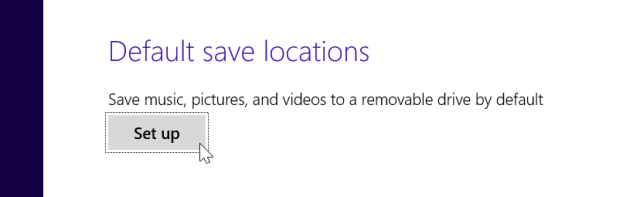
Ini membuat folder Musik, Gambar, dan Video pada kartu SD Anda. Windows kemudian menambahkan folder ini ke pustaka Musik, Gambar, dan Video Anda dan menetapkannya sebagai lokasi penyimpanan default. Lokasi penyimpanan default Anda digunakan baik dari aplikasi gaya Windows 8 dan saat menyimpan file ke perpustakaan dari aplikasi desktop.
Perhatikan bahwa ini tidak akan memindahkan musik, gambar, atau video yang ada ke kartu SD Anda. Anda harus melakukannya secara manual, jika Anda ingin - memeriksa bagian selanjutnya untuk informasi lebih lanjut.
Kelola Perpustakaan Dari Desktop
Aplikasi Windows 8-style menggunakan perpustakaan. Misalnya, aplikasi musik mendapatkan musiknya dari perpustakaan Musik, sementara aplikasi pengeditan foto mengakses gambar-gambarnya dari perpustakaan Pictures. Untuk mengelola tempat Windows menyimpan file seperti itu yang digunakan oleh aplikasi bergaya Windows 8, Anda harus mengelola perpustakaan Anda. Baca tinjauan umum kami tentang fitur perpustakaan Windows Jadikan Windows 7 & 8 Libraries Berfungsi Untuk AndaPerpustakaan, ditemukan di Windows 7 dan 8. lebih dari daftar folder yang disarankan untuk menyimpan dokumen, musik, gambar, dan video. Menyesuaikan pustaka Anda bukan hanya tweaker demi tweaker - dengan ... Baca lebih banyak untuk informasi lebih lanjut tentang cara kerjanya.
Secara membingungkan, Microsoft telah menyembunyikan pustaka secara default di Windows 8.1, meskipun mereka diperlukan oleh aplikasi Windows 8-style dan sekarang berfungsi dengan baik dengan kartu SD. Untuk mengakses perpustakaan, buka File Explorer di desktop, klik tab Lihat di pita, pilih panel Navigasi, dan pilih Tampilkan perpustakaan.
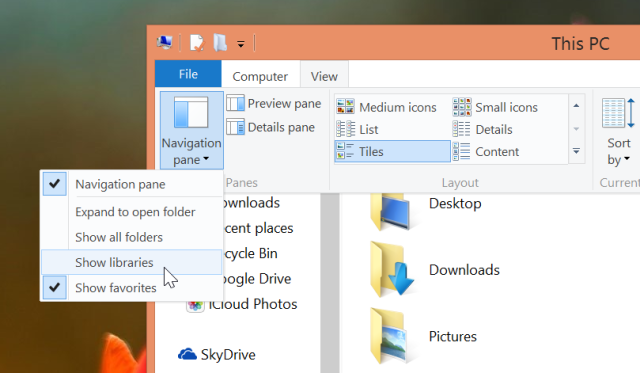
Pilih perpustakaan dan Anda akan melihat folder di dalamnya. Jika Anda membuat Kartu SD sebagai lokasi penyimpanan default Anda sebelumnya, Anda akan melihat folder pada kartu SD dan folder di komputer Anda. Anda dapat memindahkan folder antara komputer dan kartu SD dari sini menggunakan cut and paste.
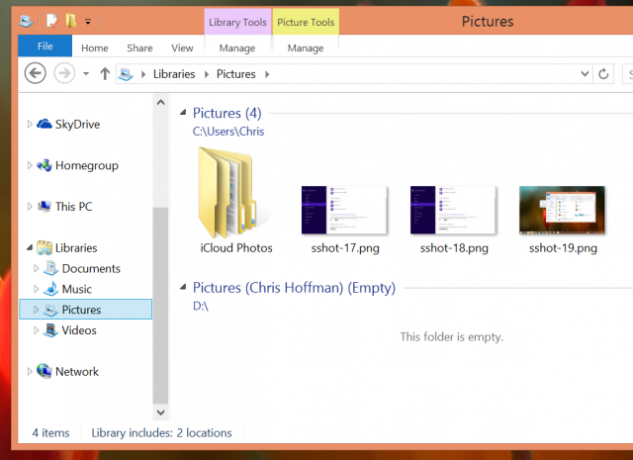
Untuk memodifikasi perpustakaan Anda - misalnya, mungkin Anda ingin menggunakan kartu SD sebagai lokasi penyimpanan default untuk dokumen - klik kanan perpustakaan dan pilih Properti. Anda akan dapat menambah dan menghapus folder dari perpustakaan, selain memilih folder mana yang merupakan lokasi penyimpanan default Anda.
Tidak seperti Windows 8 dan versi Windows sebelumnya, Anda dapat dengan mudah menambahkan folder dari drive yang dapat dilepas ke perpustakaan Anda tanpa menggunakan program pihak ketiga untuk mengelola perpustakaan Anda 2 Alat dan Cara untuk Mengelola Perpustakaan Windows AndaMicrosoft telah membuat beberapa aspek mengelola perpustakaan Windows agak sulit - bagaimana jika Anda ingin menambahkan drive yang dapat dilepas atau berbagi jaringan ke perpustakaan? Bagaimana jika Anda ingin memilih ikon khusus ... Baca lebih banyak .
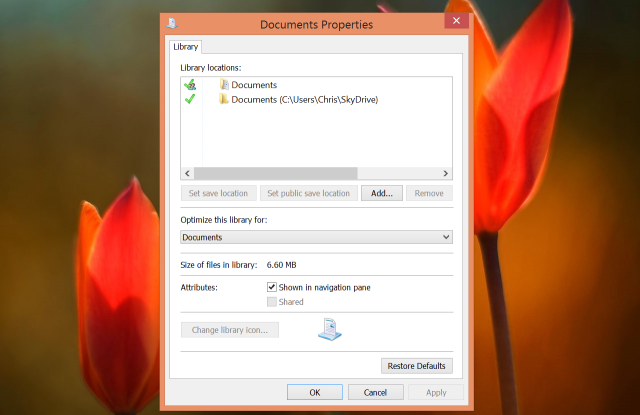
Simpan Unduhan ke Kartu SD
Folder Unduhan Anda juga dapat dipindahkan ke kartu SD Anda. Untuk melakukan ini, cukup klik kanan folder Unduhan di jendela File Explorer dan pilih Properties. Klik tab Lokasi dan tentukan lokasi pada kartu SD untuk folder Unduhan.
Setiap kali sebuah program mengunduh sesuatu ke folder unduhan Anda, itu akan disimpan dalam folder Unduhan pada kartu SD Anda.
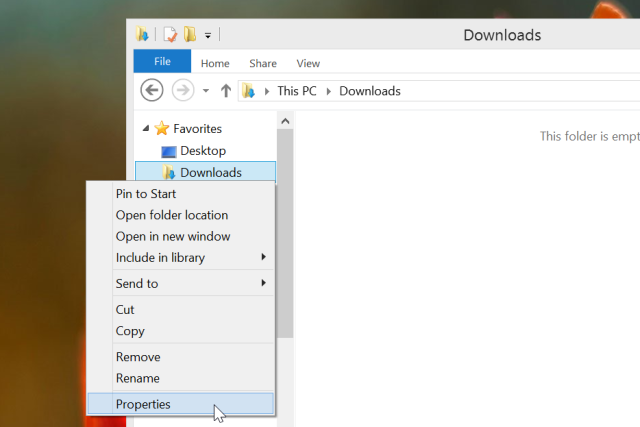
Pindahkan SkyDrive ke Kartu SD
Di versi final Windows 8.1, folder SkyDrive Anda juga dapat disimpan pada kartu SD. SkyDrive menggunakan "file pintar" untuk menghemat ruang Cara Membuat File Anda Tersinkronkan dengan SkyDrive Di Windows 8.1Menyimpan data dari jarak jauh dan menyinkronkannya di seluruh perangkat tidak pernah semudah ini, terutama jika Anda menggunakan Windows 8.1. SkyDrive menerima pembaruan signifikan, meningkatkan integrasinya dengan Windows dan menambahkan baru yang menarik fitur. Baca lebih banyak , tetapi masih dapat menggunakan sedikit ruang jika Anda memilih untuk mengunduh file untuk penggunaan offline. Pindahkan folder SkyDrive ke kartu SD dan Anda dapat mengosongkan ruang pada drive sistem Anda.
Ini semudah memindahkan folder unduhan Anda. Cukup klik kanan folder SkyDrive di jendela File Explorer, pilih Properties, pilih tab Location, dan pilih lokasi baru untuknya.
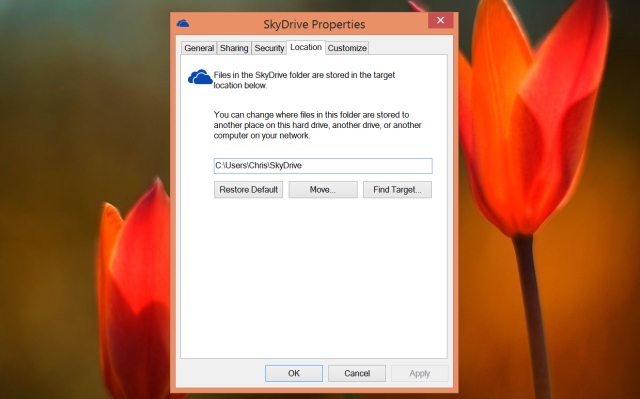
Seluruh proses ini menunjukkan evolusi Windows dari sistem operasi desktop ke sistem yang dirancang dengan mempertimbangkan perangkat seluler. Windows 8 memiliki dukungan yang buruk untuk kartu SD, membutuhkan trik untuk menambahkannya ke perpustakaan. Windows 8.1 menawarkan dukungan yang ditingkatkan untuk kartu SD dengan opsi di aplikasi pengaturan PC, tetapi banyak lainnya pengaturan masih memerlukan penelusuran ke desktop - bahkan jika Anda menggunakan Windows kecil 8 inci tablet.
Sudahkah Anda mengatur Windows 8.1 untuk bekerja dengan kartu SD? Apakah Anda menggunakan trik lain yang tidak kami sebutkan di sini? Tinggalkan komentar dan bagikan!
Kredit Gambar: Tim Regan via Flickr
Chris Hoffman adalah blogger teknologi dan pencandu teknologi serba bisa yang tinggal di Eugene, Oregon.


